|
SWEET EASTER

Ringrazio Titoune per avermi invitato a tradurre i suoi tutorial.

qui puoi trovare qualche risposta ai tuoi dubbi.
Se l'argomento che ti interessa non è presente, ti prego di segnalarmelo.
Per tradurre questo tutorial ho usato PSP X.
Questo tutorial è una creazione di ©Titoune e non può essere copiato su altri siti nè essere offerto per il download.
Lo stesso vale per la mia traduzione.
Il materiale viene da vari gruppi di condivisione. Il copyright appartiene ai rispettivi autori.
Grazie ai creatori dei tubes che mettono a disposizione il loro lavoro in vari gruppi di condivisione.
Occorrente:
Un tube a scelta.
Lo scrap "Sweet Easter" che trovi https://rs30l33.rapidshare.com/#!download|30dt|353397173|FM-Sweet_Easter.rar|19764|R~51D077CECE78D6016AB97965A5A58651 qui
Il resto del materiale qui
Gli elementi scrap utilizzati sono una creazione http://fantasymoments-scraps.blogspot.com/2010/02/scrapkit-sweet-easter.html Fantasy Moments
Rispetta il lavoro degli autori, non cambiare il nome del file e non cancellare il watermark.
Ti servirà anche Animation Shop qui

1. Scegli due colori da FM-Sweet-Easter-Element-59.
Per l'esempio: colore di primo piano #ffd136,
colore di sfondo #d864ce.
2. Passa il colore di primo piano a Gradiente.

3. Apri una nuova immagine trasparente 650 x 650 pixels,
e riempila  con il gradiente. con il gradiente.
4. Effetti>Effetti di trama>Mosaico antico.

Effetti>Effetti di bordo>Aumenta.
Livelli>Duplica.
5. Immagine>Ridimensiona, all'80%, tutti i livelli non selezionato.
6. Effetti>Effetti geometrici>Cerchio.

7. Effetti>Effetti 3D>Sfalsa ombra, con il colore #6e1e69.

Ripeti l'Effetto Sfalsa ombra, cambiando verticale e orizzontale con -3.
8. Apri il tube FM-Sweet-Easter-Element-59 e vai a Modifica>Copia.
Torna al tuo lavoro e vai a Modifica>Incolla come nuovo livello.
9. Immagine>Ridimensiona, al 75%, tutti i livelli non selezionato.
10. Effetti>Effetti di immagine>Scostamento.

11. Effetti>Effetti 3D>Sfalsa ombra, con i settaggi precedenti.
12. Apri il tube FM-Sweet-Easter-Element-5 e vai a Modifica>Copia.
Torna al tuo lavoro e vai a Modifica>Incolla come nuovo livello.
13. Immagine>Ridimensiona, al 40%, tutti i livelli non selezionato.
14. Effetti>Effetti di immagine>Scostamento.
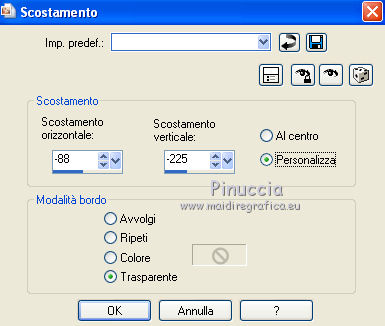
15. Livelli>Duplica.
Immagine>Rifletti.
16. Effetti>Effetti di immagine>Scostamento.
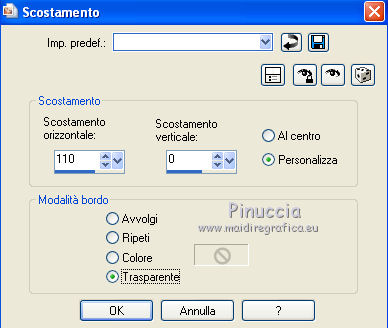
Livelli>Unisci>Unisci giù.
17. Effetti>Effetti 3D>Sfalsa ombra, con i settaggi precedenti.
18. Apri il tube FM-Sweet-Easter-Element-62 e vai a Modifica>Copia.
Torna al tuo lavoro e vai a Modifica>Incolla come nuovo livello.
19. Immagine>Ridimensiona, al 30%, tutti i livelli non selezionato.
20. Effetti>Effetti di immagine>Scostamento.

21. Effetti>Effetti 3D>Sfalsa ombra, con i settaggi precedenti.
22. Apri il tube FM-Sweet-Easter-Element-10 e vai a Modifica>Copia.
Torna al tuo lavoro e vai a Modifica>Incolla come nuovo livello.
23. Immagine>Ridimensiona, al 25%, tutti i livelli non selezionato.
24. Effetti>Effetti di immagine>Scostamento.
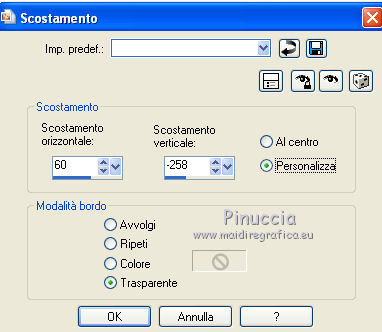
25. Effetti>Effetti 3D>Sfalsa ombra, con i settaggi precedenti.
26. Apri il tube FM-Sweet-Easter-Element-76 e vai a Modifica>Copia.
Torna al tuo lavoro e vai a Modifica>Incolla come nuovo livello.
27. Immagine>Ridimensiona, al 15%, tutti i livelli non selezionato.
28. Immagine>Ruota per gradi - 15 gradi a sinistra.

29. Effetti>Effetti di immagine>Scostamento.

30. Effetti>Effetti 3D>Sfalsa ombra, con i settaggi precedenti.
Livelli>Duplica.
Immagine>Rifletti.
31. Effetti>Effetti di immagine>Scostamento.
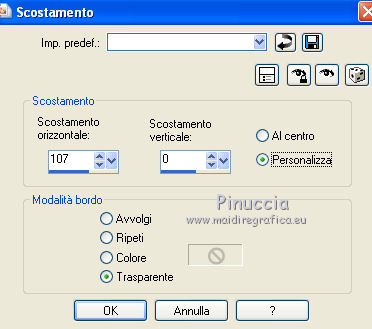
Livelli>Unisci>Unisci giù.
32. Effetti>Effetti 3D>Sfalsa ombra, con i settaggi precedenti.
33. Apri il tube FM-Sweet-Easter-Element-23 e vai a Modifica>Copia.
Torna al tuo lavoro e vai a Modifica>Incolla come nuovo livello.
34. Immagine>Ridimensiona, al 30%, tutti i livelli non selezionato.
35. Immagine>Ruota per gradi - 20 gradi a sinistra.

36. Effetti>Effetti di immagine>Scostamento.
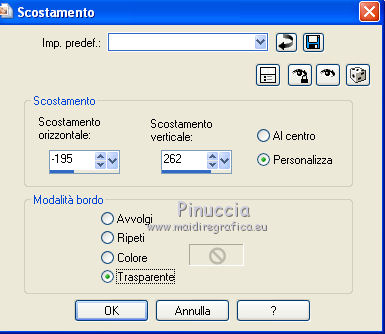
37. Effetti>Effetti 3D>Sfalsa ombra, con i settaggi precedenti.
38. Apri il tube FM-Sweet-Easter-Element-4 e vai a Modifica>Copia.
Torna al tuo lavoro e vai a Modifica>Incolla come nuovo livello.
Immagine>Rifletti.
39. Immagine>Ridimensiona, al 20%, tutti i livelli non selezionato.
40. Effetti>Effetti di immagine>Scostamento.

41. Effetti>Effetti 3D>Sfalsa ombra, con i settaggi precedenti.
42. Attiva il livello superiore.
Livelli>Nuovo livello raster.
Riempi  con il colore di primo piano. con il colore di primo piano.
43. Selezione>Seleziona tutto.
Selezione>Modifica>Contrai - 1 pixel.
Premi sulla tastiera il tasto CANC.
44. Riempi  con il colore di sfondo. con il colore di sfondo.
Selezione>Modifica>Contrai - 2 pixels.
Premi sulla tastiera il tasto CANC.
45. Riempi  con il colore di primo piano. con il colore di primo piano.
Selezione>Modifica>Contrai - 1 pixel.
Premi sulla tastiera il tasto CANC.
Selezione>Inverti.
46. Effetti>Effetti 3D>Sfalsa ombra, con i settaggi precedenti.
Selezione>Deseleziona.
Firma il tuo lavoro.
47. Animazione.
Modifica>Copia Unione.
Apri Animation Shop e vai a Modifica>Incolla>Incolla come nuova animazione.
Modifica>Duplica, e ripeti finchè non avrai 4 fotogrammi.
Clicca sul primo fotogramma per selezionarlo e vai a Modifica>Seleziona tutto.
48. Apri la gif 47_mini animation, anche questa composta da 4 fotogrammi.
49. Modifica>Seleziona tutto.
Modifica>Copia.
50. Torna al tuo lavoro e vai a Modifica>Incolla>Incolla nel fotogramma selezionato.
51. Posiziona la gif in alto a sinistra e, quando sei certo di aver trovato la posizione corretta, rilascia il tasto del mouse.
52. Apri la gif !bookk1MA13323230-006211111, anche questa composta da 4 fotogrammi.
Modifica>Seleziona tutto.
Modifica>Copia.
53. Torna al tuo lavoro e vai a Modifica>Incolla>Incolla nel fotogramma selezionato.
54. Posiziona la gif a destra e, quando sei certo di aver trovato la posizione corretta, rilascia il tasto del mouse.

55. Ritorna in PSP.
Apri il tuo tube e vai a Modifica>Copia.
Torna al tuo scrap e vai a Modifica>Incolla come nuovo livello.
Immagine>Ridimensiona, se e quanto necessario.
Effetti>Effetti 3D>Sfalsa ombra, con i settaggi precedenti.
Modifica>Copia (devi copiare soltanto il livello del tube).
Torna in Animation Shop e vai a Modifica>Incolla>Incolla come nuova animazione.
Modifica>Duplica, e ripeti finchè non avrai 4 fotogrammi.
Modifica>Seleziona tutto.
Modifica>Copia.
Attiva lo scrap e vai a Modifica>Incolla>Incolla nel fotogramma selezionato.
Posiziona la donna a sinistra.
Animazione>Proprietà fotogramma e imposta la velocità a 20.

Controlla il risultato cliccando su Visualizza  e salva in formato gif. e salva in formato gif.

Se hai problemi o dubbi, o trovi un link non funzionante,
o anche soltanto per un saluto, scrivimi.
24 Aprile 2011
|





 con il gradiente.
con il gradiente.



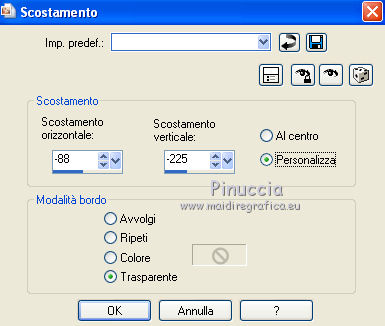
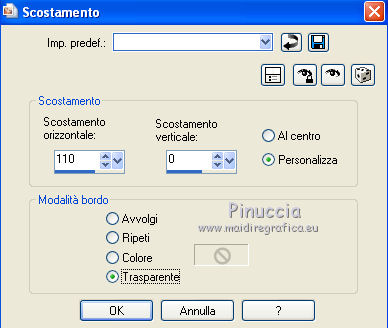

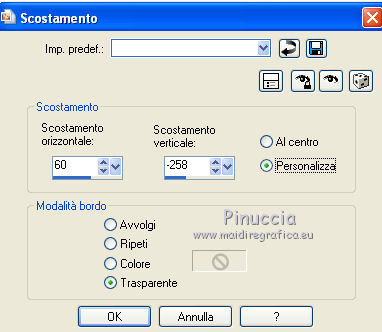


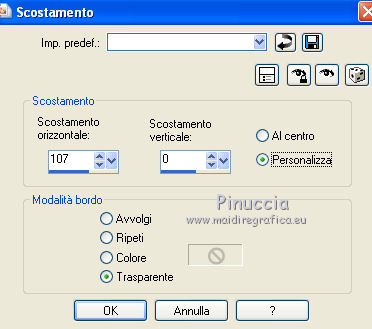

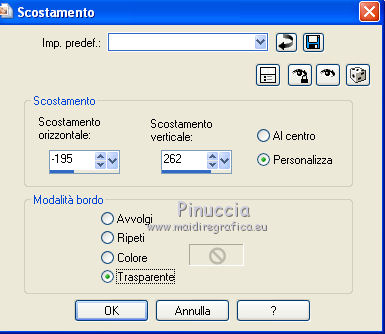



 e salva in formato gif.
e salva in formato gif.

